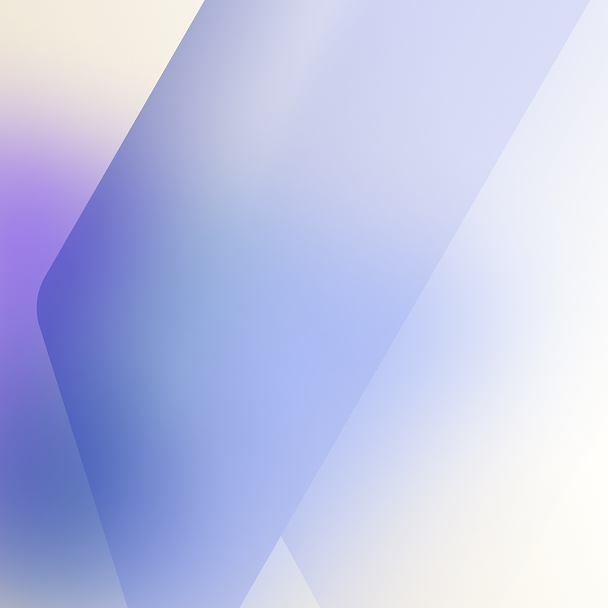今回のブログでは、Oktaに対してAPIコマンドを実行したいが、まだOktaコネクターのアクションカードにリストされていない(プレビルドされていない)コマンドを利用するためのフローを解説します。
Oktaコネクターにリストされている便利なアクションは、こちらに記載のCore Okta API “Manage Okta Objects” (いわゆるOkta管理用のAPI)を利用しています。Oktaの管理コンソールで行う操作をAPIで実行できるというものです。よく使用されるコマンドは、随時こちらのアクションカードとしてプレビルドのコマンドテンプレートが追加されるため、少ない入力項目だけで簡単にコマンド実行することが可能です。
ただし、全てのコマンドがアクションカードとしてプレビルドされているわけではないので、そういったカード化されていないコマンドを実行する場合にはAPIコマンドの仕様を確認して自ら組み立てる必要があります。
本ブログでは、プレビルドされていないOktaのAPIコマンド”Reactivate User”を、リファレンスの情報をもとにOkta Workflows上で組み立て実行するフローの実装概要を解説します。
Reactivate Userは、ユーザーを新規登録した際にActivationメール送信後7日過ぎても有効化しなかった者に対してメール再送信などで再度有効化を促すといったケースで用いられます。実利用の際はエラーハンドリングなどが必要になりますが、ここでは本質的な処理に絞って実装を解説します。
フローの実装概要
APIリファレンスをもとにURLやHeaderを定義してReactivateコマンドを作成し、処理対象のユーザーのIDを使って実際に実行する流れとなります。
フロー全体
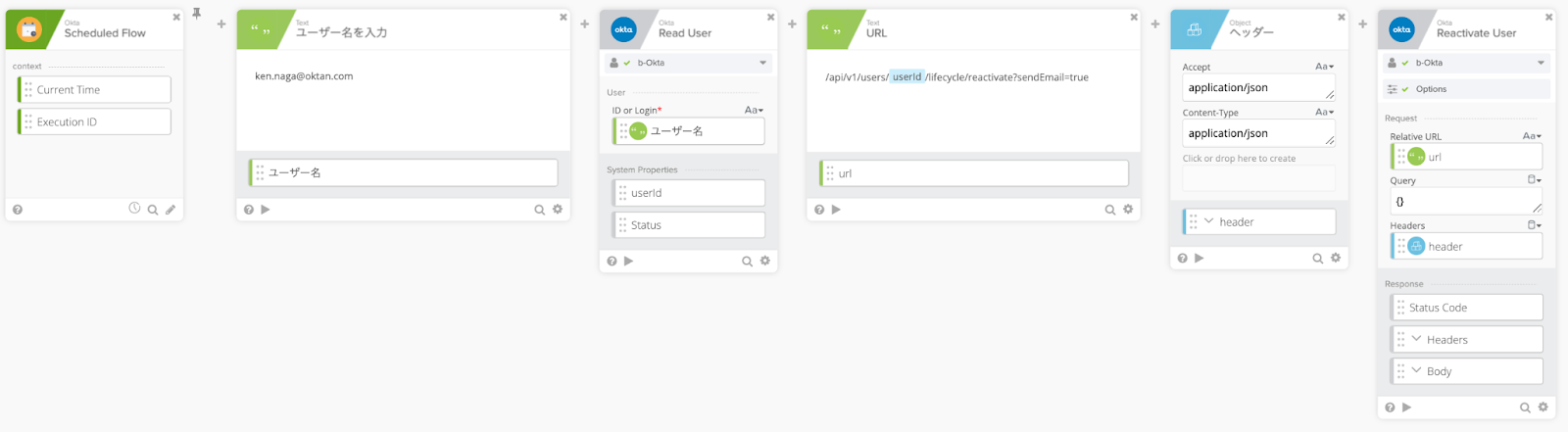
(1) APIリファレンスの確認
まず、該当コマンド”Reactivate User”を探します。左右に表示されるペインを頼りに、
Core Okta API → Manage Okta Objects → Users → Lifecycle operations → Reactivate Userと移動します。
https://developer.okta.com/docs/reference/api/users/#reactivate-user
こちらにはコマンドの概要や動作条件、必須パラメータの情報の記載があります。
Request parameters (必須パラメータ)の情報より、このコマンド実行には対象ユーザーのIDとメール送信の有無を入力する必要があることがわかります。
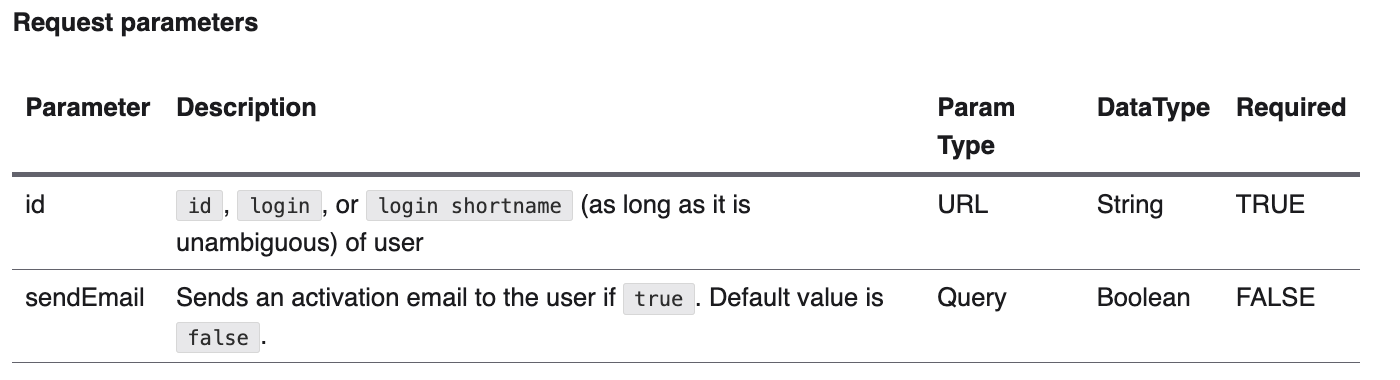
Response parameters (戻り値)の情報より、メール送信をfalseとした場合にはActivation用のリンクが返ってくることがわかります。こちらは手動で対象ユーザーに伝える形となります。
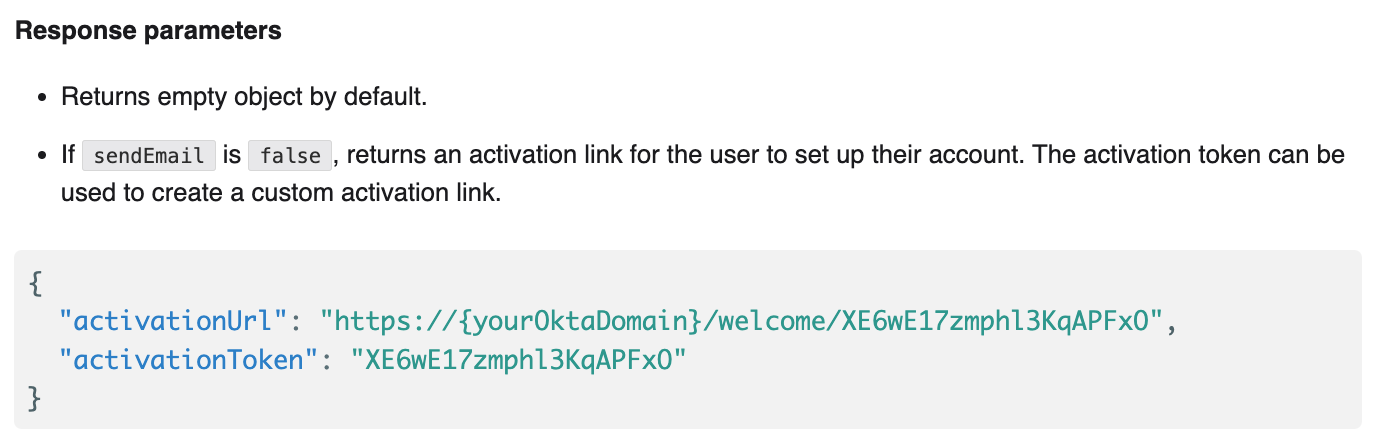
更に、実際のRequestのサンプルも掲載されているため、こちらをもとにHeaderとURLを作成することとなります。
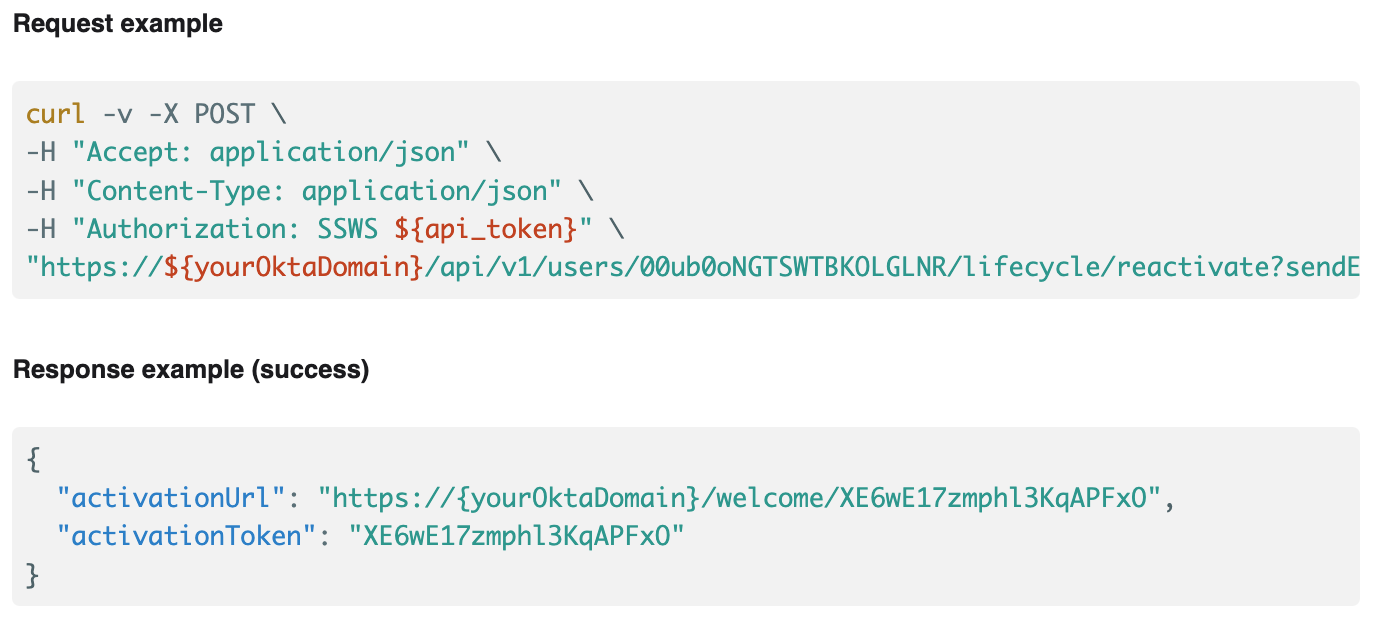
-HがHeader部分であり、AcceptとContent-Typeを次のステップで実際に作成します。
AuthorizationにあるSSWSは、API tokensを用いたAPI実行手順ですのでPostmanなどを使った検証などにはこちらを利用します。今回のようにOkta Workflowsで既に接続済みのOktaコネクターを使う場合には考慮不要です。
(Okta WorkflowsのOktaコネクターは、第3回や第4回で述べられている通り、Bearer - OpenID Connect/OAuth2.0を利用しています。)
(2) コマンド作成
(1)で把握した情報をもとにAPIコマンドを作成します。
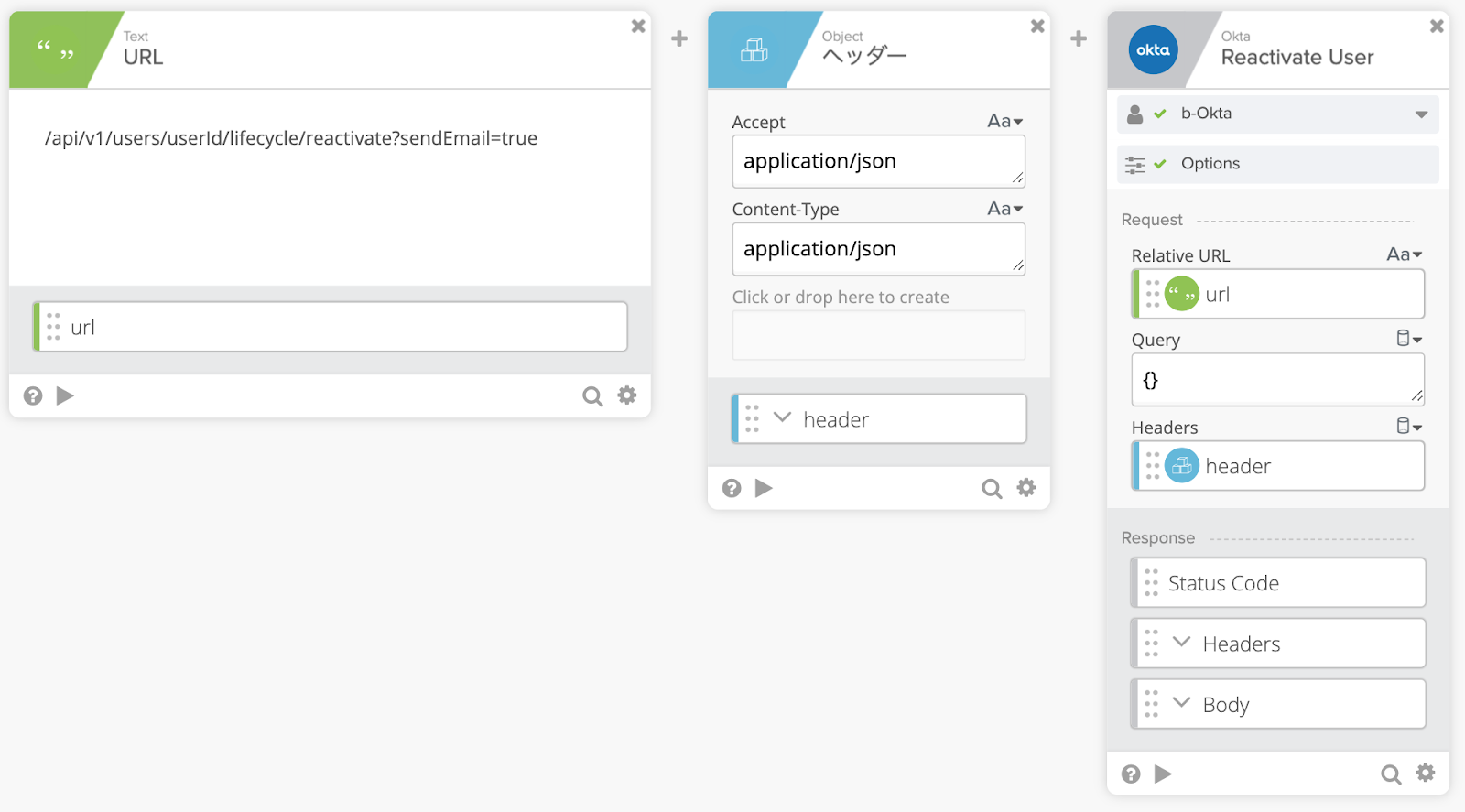
Step 1:URLの作成
(1)のRequest exampleをもとに、コマンドURLを記載します。このURLは後のStep3にて使用しますが、そのOktaコネクターでは既に接続済みのコネクションを使用するため、httpsやOktaDomainの入力は不要となります。
対象ユーザーを識別するuserId部分は後ほどまた編集します。
この例ではメール送付をする(true)オプションとしています。
利用カード: TextのCompose
Step 2:ヘッダーの作成
(1)のRequest exampleをもとに、AcceptとContent-Typeを作成し、それぞれにapplication/jsonを入力します。
利用カード: ObjectのConstruct
Step 3: 実コマンドのカード作成
OktaコネクターのCustom API Actionを選択し、OptionにPOSTを指定します。
こちらがOktaに対するカスタムのAPIコマンド実行カードとなります。
Relative URL部分にStep1のoutputを、Headers部分にStep2のoutputをドラッグ&ドロップします。
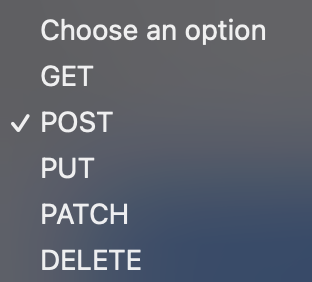
利用カード: OktaのCustom API Action
(3) ユーザー情報の取得と連携
対象のユーザー名を入力すると、そのUserIdを抽出して先のコマンドURLへ連携します。
あくまで今回はサンプルのためこのように対象ユーザーを直接入力していますが、実際のユースケースとしては、この部分は第5回で紹介したような特定の条件に合致したユーザーリストを使用する形が多いかと思います。
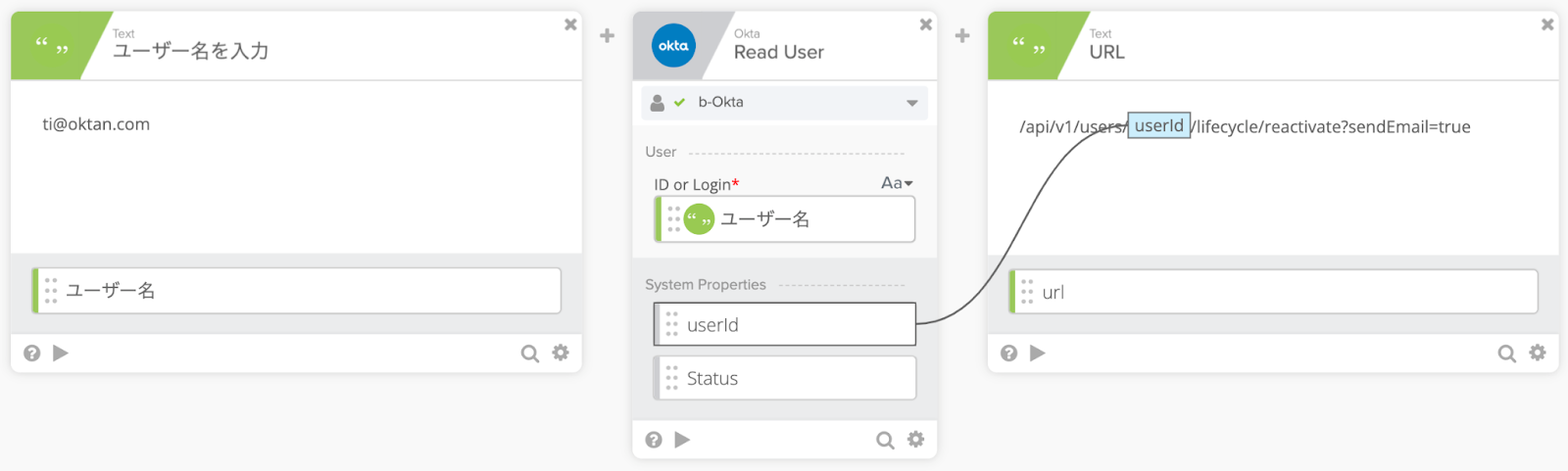
Step 1:ユーザー名の入力
簡単に試験対象ユーザーを切り替えられるように、Textにてユーザー名を入力する項目を別途用意します。userIdを最初から把握している状況であればこのStepは省略できます。
利用カード: TextのCompose
Step 2:userIdの取得
ユーザー名から対象ユーザーの詳細情報を取得し、userIdを次のカードへ渡せるようにOutputとします。
利用カード: OktaのRead User
Step 3:コマンドURLのuserIdを補完
先の(2)で使用したコマンドURLの変数であるuserIdを、取得したuserIdに置き換えるため、Read UserカードのOutput: userIdをドラッグ&ドロップします。
利用カード: (2)で作成したTextのCompose
(4) フローの実行と結果の確認
作成したフローを実行し、成功すると200 responseが返ってきます。
ユーザーのメールアドレスに対しては、以下の様なActivationのメールが送られてきています。
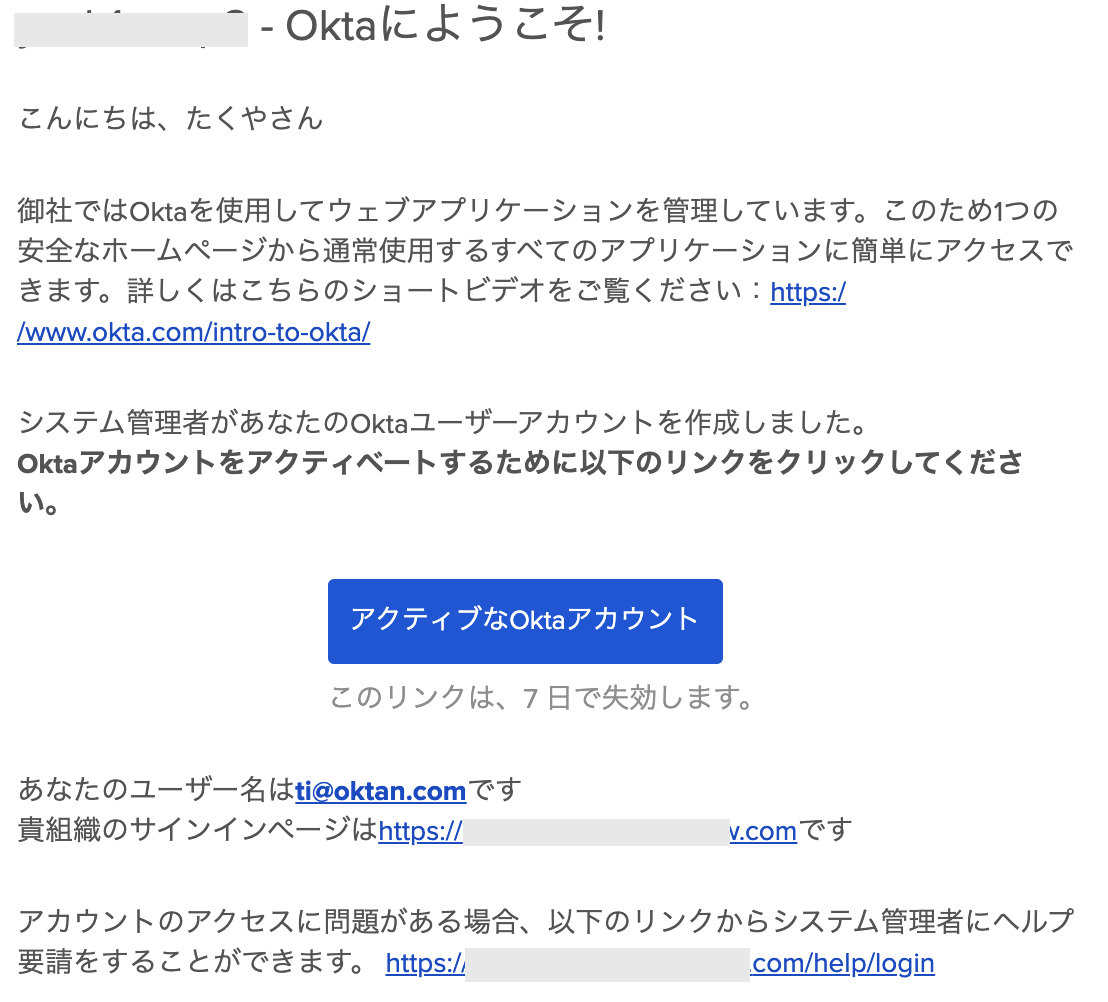
サンプル・フローのダウンロード
今回解説したフローは、こちらからFlow Packファイルとしてダウンロードし、Okta Workflowsにインポートすることで試すことができます。ただし、あくまでサンプルですので、動作の保証をするものではなく、フロー全体としての動作やロジックはサポート対象にはなりませんのでご了承ください。
最後に
Okta Workflowsを使うことで、アクションカード化されていないOktaのAPIコマンドでも簡単に実装できることを実感いただけたでしょうか。今回の実装例では、出来るだけ分かりやすくお伝えするためにユーザー名は手打ちとしていますが、前回ご紹介したユーザリスト化するフローと組み合わせれば、Activateしていないユーザーだけを抽出して彼らにReactivateを実行することもできます。
また、まだOktaがコネクター化していないアプリも、同様にアプリ側のAPIリファレンスを参考にOkta Workflowsから容易にコマンド実行することが可能なため、是非お試しください。